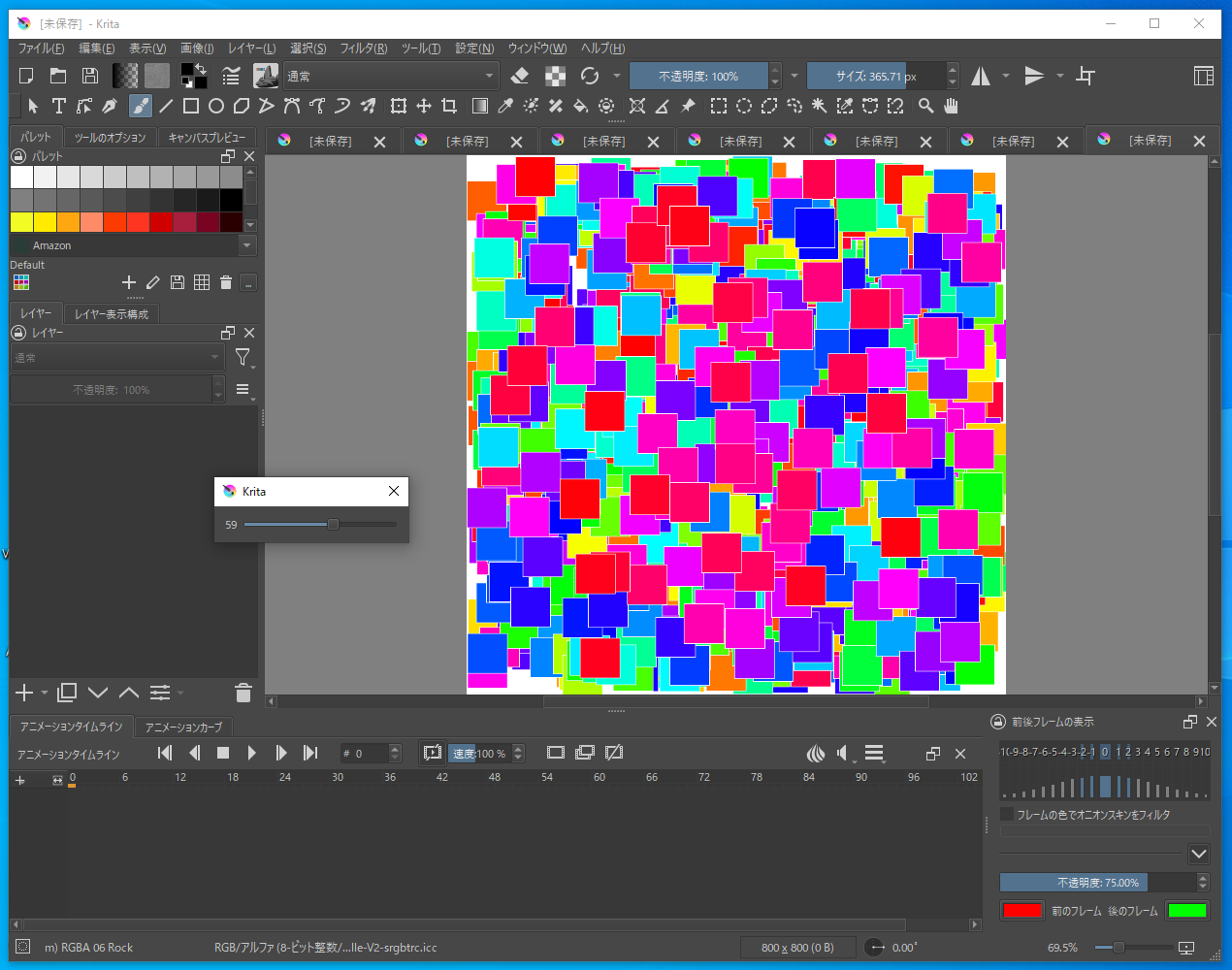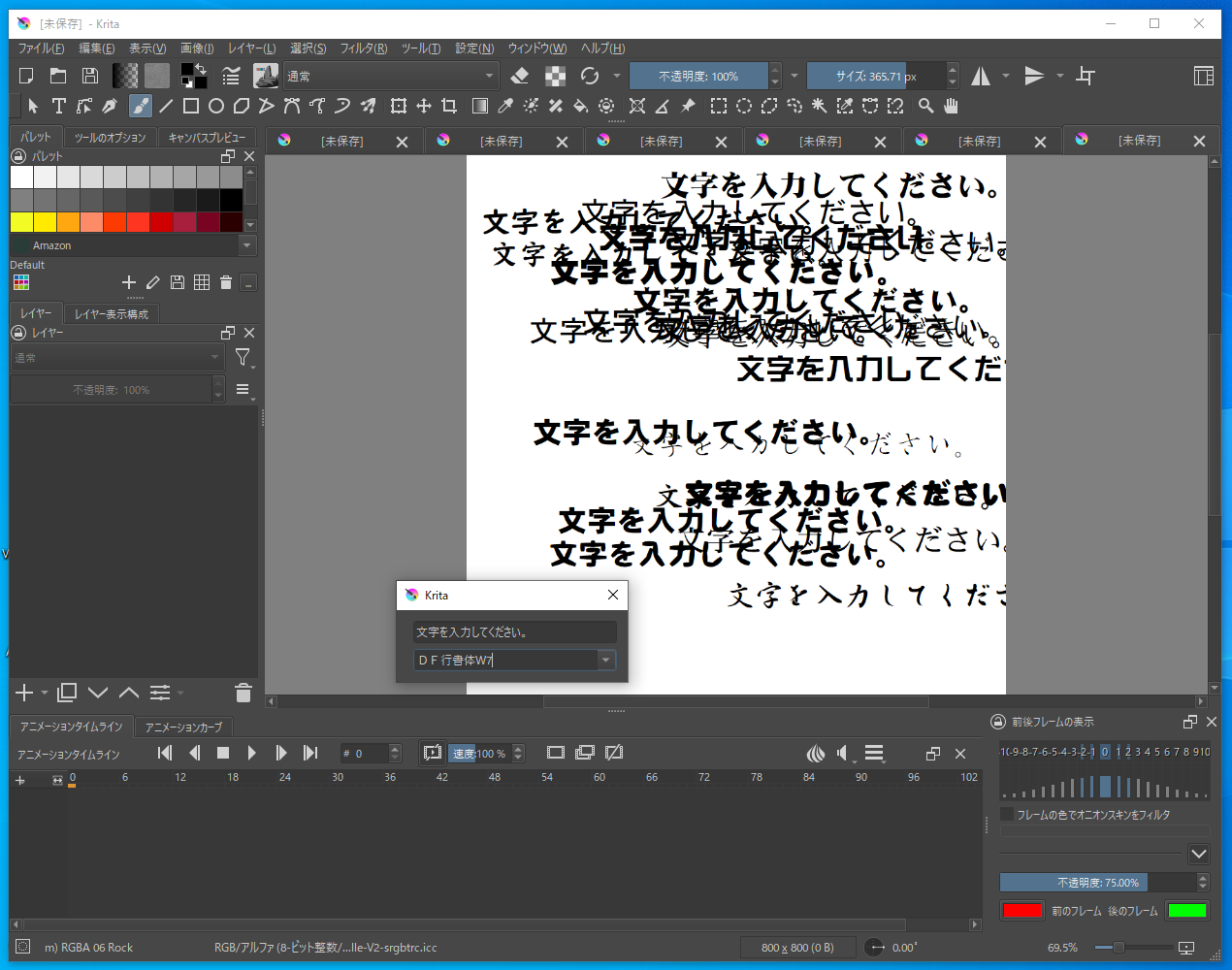「Krita」と「Python」のクラスでダイアログを使ってみよう

QDialogクラスを継承したクラスのサンプル
これもQDialogを派生したクラスにUIパーツを貼り付けるサンプルです。QDialogクラスは継承させる例としてピッタリなクラスだと思います。ここに何を書こうか思案したのですが、博士論文や他の方が技術書を書くときも短い文に肉付けしていき原稿を仕上げていくそうなので、私も肉付けすることを肉付けしてみました。
QDialogクラスを継承して正方形をランダムに描く
UIパーツのスライダー(QSlider)をダイアログに貼り付けます。スライダーを操作すると、大きさが変化しながら、ランダムに1,080個の輪郭が描かれた色違いの白い正方形が描画されます。
ところで、サンプルスクリプトをそのままコピペするとエラーが出ると思います。当然(中略)のところでエラーが出ます。ここは前出のcreate_docメソッドとset_layerを省略しているので、これらをスクリプティングしてください。
・サンプルスクリプト「dlg_rect_class.py」# モジュール
from PyQt5.Qt import *
import random
from PyQt5.QtCore import Qt
from PyQt5.QtWidgets import QDialog, QHBoxLayout,QLabel,QSlider
# ダイアログクラス
class Dialog(QDialog):
(中略)
# スライダーが動いたら
def set_value(self,value):
self.label.setText(str(value))
self.img = self.draw_rect(value)
self.set_layer()
self.doc.refreshProjection()
# 正方形の描画
def draw_rect(self,size):
pixmap = QPixmap(self.doc.bounds().size())
pixmap.fill(QColor(255,255,255,255))
painter = QPainter()
painter.begin(pixmap)
for i in range(0,1080):
color = QColor.fromHsl(0, 255, 255, 255)
pen = QPen(color)
painter.setPen(pen)
color = QColor.fromHsl(i%360, 255, 128, 255)
brush = QBrush(color)
painter.setBrush(brush)
x = random.randint(0,self.doc.width()-size)
y = random.randint(0,self.doc.height()-size)
painter.drawRect(x,y,size,size)
painter.end()
return pixmap.toImage()
(中略)
# メイン処理
def create(self):
self.create_doc(800,800)
layout = QHBoxLayout()
self.label = QLabel("0")
layout.addWidget(self.label)
self.slider = QSlider(Qt.Horizontal)
layout.addWidget(self.slider)
self.setLayout(layout)
self.slider.valueChanged.connect(self.set_value)
# ダイアログ作成
dlg = Dialog()
dlg.create()
dlg.exec_()
【サンプルスクリプトの解説】
乱数のモジュールやPyQt5内のモジュールを読み込みます。
スライダーを移動させると「set_value」メソッドが呼ばれ、ラベルにスライダーの数値を表示して正方形を描きます。
「draw_rect」メソッドでランダムに1,080個の正方形を色相を変えて描画します。正方形の1辺の長さはスライダーで指定した長さになります。
「create」メソッドでドキュメントを作成し、ラベルとスライダーをレイアウトに配置してレイアウトをダイアログにセットします。スライダーの値が変化したら「set_value」メソッドをフックします。
Dialogクラスのインスタンスを生成し実行中(「exec_」メソッド)状態にします。
QDialogクラスを継承してフォントを選ぶ
第7回では「フォント選択ダイアログ(QFontDialog)」を使いましたが、今回は「フォントコンボボックス(QFontComboBox)」を使います。後者はQDialogにUIパーツとして貼り付けることができます。また前者のようにフォントサイズなどは選択できず、後者はフォント名のみ選択できます。
描画する文字は「ラインエディット(QLineEdit)」に任意の文字を入力すれば、フォント名を変更したときにキャンバスに描画されます。
・サンプルスクリプト「dlg_font_class.py」# モジュール
from PyQt5.Qt import *
from PyQt5.QtWidgets import QDialog,QFormLayout,QLineEdit,QFontComboBox
import random
# ダイアログクラス
class Dialog(QDialog):
(中略)
# 画像の描画
def draw_img(self,value):
self.font = QFont(value)
self.font.setPointSizeF(32)
self.img = self.draw_font(self.edit.text())
self.set_layer()
self.doc.refreshProjection()
# フォントの描画
def draw_font(self,text):
painter = QPainter()
painter.begin(self.pixmap)
x = random.randint(0,self.doc.width()-400)
y = random.randint(32,self.doc.height()-32)
try:
painter.setFont(self.font)
painter.drawText(QPointF(x,y),text)
finally:
painter.end()
return self.pixmap.toImage()
(中略)
# メイン処理
def create(self):
self.create_doc(800,800)
layout = QFormLayout()
self.edit = QLineEdit("文字を入力してください。")
layout.addWidget(self.edit)
self.fontcombo = QFontComboBox()
layout.addWidget(self.fontcombo)
self.setLayout(layout)
self.fontcombo.currentFontChanged.connect(self.draw_img)
self.pixmap = QPixmap(self.doc.bounds().size())
self.pixmap.fill(QColor(255,255,255))
# ダイアログの作成
dlg = Dialog()
dlg.create()
dlg.exec_()
【サンプルスクリプトの解説】
PyQt5内のモジュールを読み込みます。
「draw_img」メソッドで指定したフォントで文字を描画する「draw_font」メソッドを呼び出し、レイヤーをセットして描画します。
「draw_font」メソッドでラインエディットに書かれた文字をランダムな位置に描画します。
「create」メソッドでドキュメントを作成し、ラインエディットとフォントコンボボックスをレイアウトに配置してレイアウトをセットします。フォントコンボボックスのフォントが変更されたときに呼び出す「draw_img」メソッドをフックします。「pixmap」プロパティにイメージを描く用意をします。
Dialogクラスのインスタンスを生成し実行中(「exec_」メソッド)状態にします。
おわりに
今回は、QDialogを継承したDialogクラスを実装し、クラスを利用する例を紹介しました。クラスを使用することで、ダイアログにUIパーツを貼り付ける処理が整理され、スクリプトを見たときに判読しやすくなりました。
連載バックナンバー
Think ITメルマガ会員登録受付中
全文検索エンジンによるおすすめ記事
- 「Krita」と「Python」でプラグインを作ろう
- 「Krita」と「Python」でオリジナルの幾何学模様を作ろう
- 「Krita」と「Python」でダイアログUIを構築してみよう
- 「Krita」で「Python」をプログラミングしてはじめての画像を描こう
- 「Krita」と「Python」でアニメーションを描いてみよう
- 「Krita」と「Python」で「ベジェ曲線」を描いてみよう
- 「Krita」と「Python」のクラスでアニメーション動画を作ろう
- 「Krita」と「Python」のクラスで画像を加工しよう
- 「Krita」と「Python」でUIパーツを構築してみよう
- 「Krita」と「Python」でアーティスティックな絵を描こう